Kalau kita menerima file dengan ekstensi fdb maka itu merupakan file dari program database server firebird. Firebird merupakan program database server yang cukup populer karena open source dan bisa digunakan di Windows, Mac OS maupun Linux (baca selengkapnya disini http://www.firebirdsql.org/en/start/)
Untuk bisa mengimport kita perlu install
- Database server Firebird, http://www.firebirdsql.org/en/server-packages/
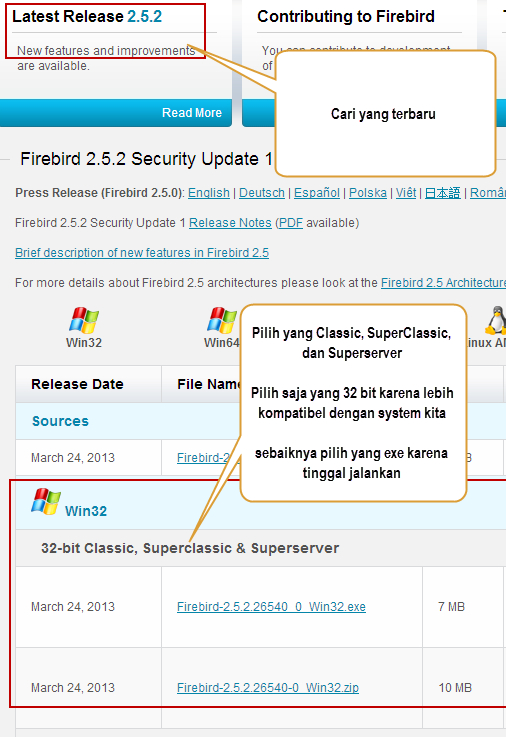
- Driver ODBC, http://www.firebirdsql.org/en/odbc-driver/
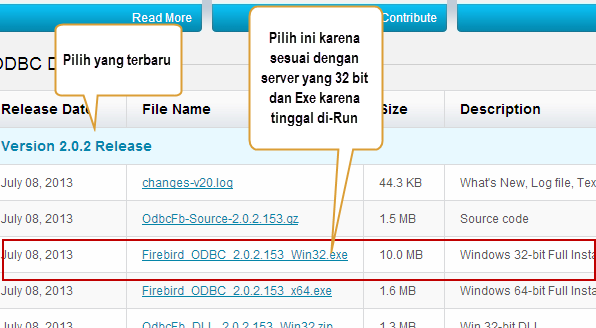
Dengan 2 software diatas udah bisa diimport ke Excel/Access, namun jika anda ingin meng-edit file fdb/gdb kita bisa gunakan GUI (graphical User Interface) seperti
- Flamerobin, freeware,open source, lintas platform (Windows, MacOS, Linux) bisa dilihat di http://www.flamerobin.org/
- Atau Tools lain bisa dibaca di https://www.ibphoenix.com/download/tools/admin
Untuk Mengimport file fdb/gdb kita install dulu database server :
- Jalankan file Firebird-2.5.2.26540_0_Win32.exe (sesuai download terakhir)
- Next2 aja sampai selesai
- nanti akan ditanya apakah dijalankan sebagai service/standalone
- Pilih jalankan sebagai service
- Jika berhasil maka jika kita lihat di windows service (Control Panel –> Administrative Tools –>Services)

- berarti firebird server sudah berfungsi
Lalu kita install ODBC drivernya dengan jalankan file exe yang sudah kita download
Untuk Import ke Excel kita gunakan 2 x import karena Excel baru bisa import pertable jadi bisa dibayangkan jika memiliki 10 tabel maka kita akan melakukan sebanyak 10 x sementara Access bisa sekaligus import All Tables
- Kita buka Access dan bikin satu database baru
- Kita Klik Ribbon External Data
- Klik ODBC Database
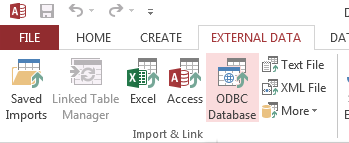
- Akan muncul window Get External data odbc, pilih Import, lalu OK
- Akan muncul window Select Data Source
- Pilih Tab Machine Data Source lalu Klik OK
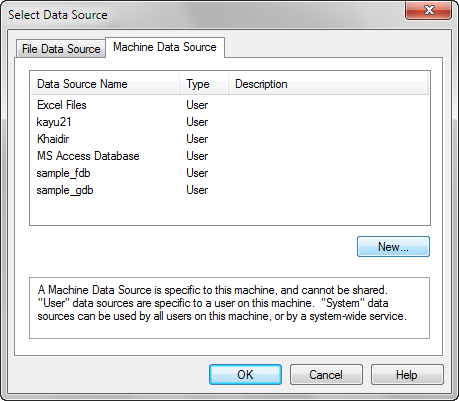
- Akan muncul peringatan
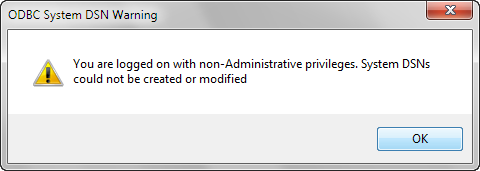
- Abaikan aja, Klik aja OK
- Akan muncul window Create new data source
- Pilih User Data Source lalu Next
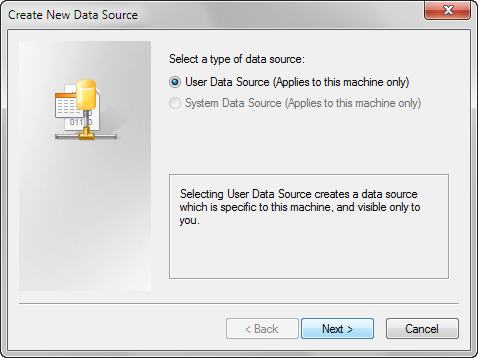
- Pilih firebird sebagai driver ODBC
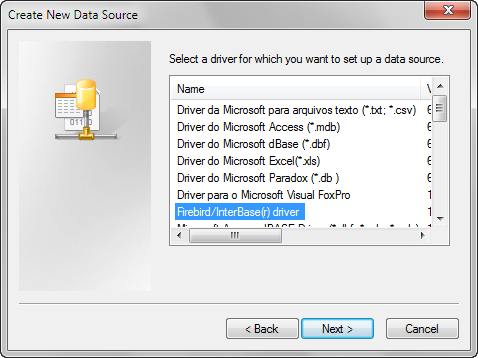
- Klik Finish
- Akan muncul jendela Firebird ODBC
- Isi seperti gambar dibawah ini
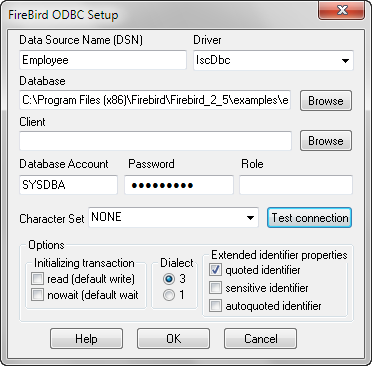
- Data Source Name boleh diisi nama apa aja terserah anda
- Database, bisa diambil di sample, yaitu didirektory anda install firebird, kalo ditempat saya : C:\Program Files (x86)\Firebird\Firebird_2_5\examples\empbuild\employee.fbb
- Username default : SYSDBA
- password default : masterkey
- lalu OK (sebelumnya bisa juga diklik di tombol test connection untuk menguji kebenaran data)
- Akan muncul jendela data source dengan tambahan yang baru kita bikin
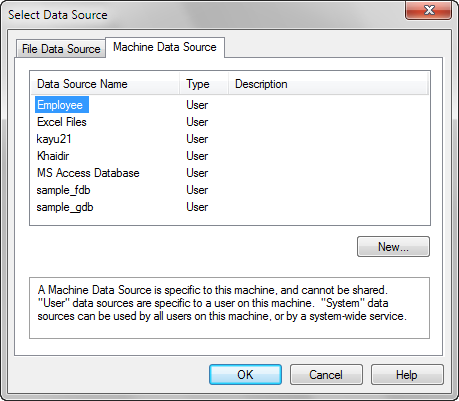
- Klik OK (pastikan DSN yang baru kita buat terpilih)
- Akan muncul nama2 tabel yang akan kita import
- Klik Select All
- lalu OK
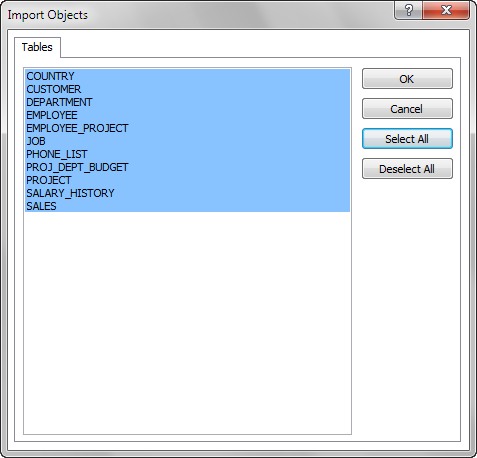
- Jika ada error seperti ini abaikan saja, ini belum dapat saya peroleh solusinya, ntar bisa kita benerin di Excel
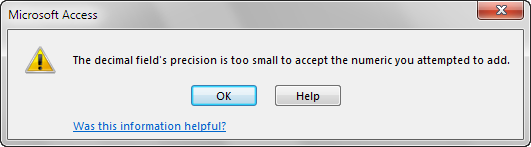
- ini hasilnya
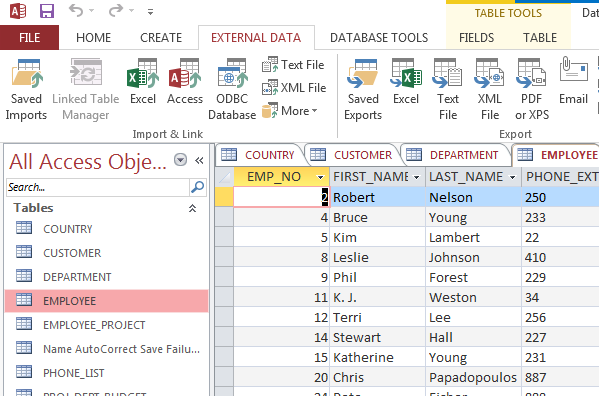
- Untuk yang error bisa kita buka tabel Name Autocorrect save failure
- yang gagal adalah tabel JOB
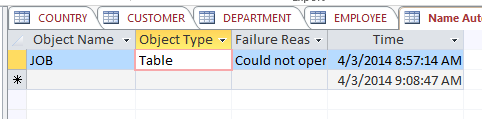
Sekarang baru kita import ke Excel
- Buka Excel dan buat file baru
- Kita klik di ribbon External data
- Pilih From Access
- Akan muncul jendela untuk memilih file, kita buka file Access yang tadi kita bikin
- Pastikan bahwa file access yang tadi ita bikin sudah kita CLOSE di Access, jika tidak maka akan error
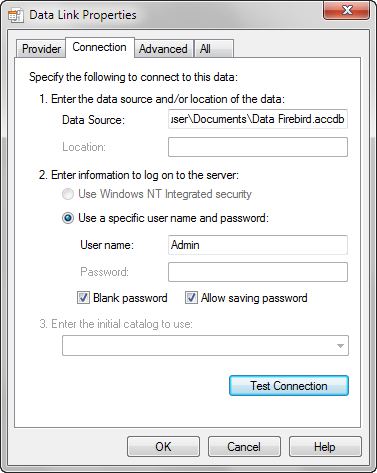
- Coba diklik tombol Test connection untuk memastikan udah OK
- Akan muncul windows untuk memilih tabel
- Pilih semuanya
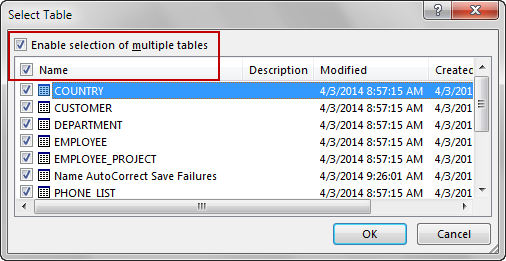
- Pilih sebagai table dan taruh di new worksheet
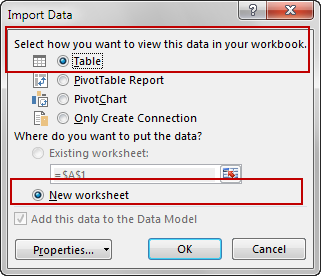
- Ini hasilnya
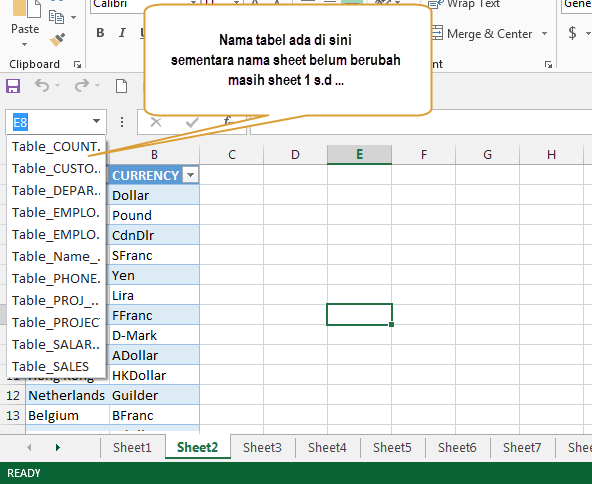
- Untuk tabel job kita import secara langsung dari fdb-nya
- Kita klik ribbon Data->From other source
- Pilih From Microsoft Query
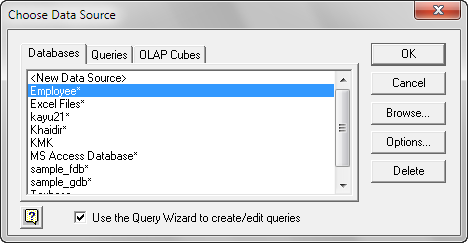
- Pilih Employee (yang sudah kita buat sebelumnya)
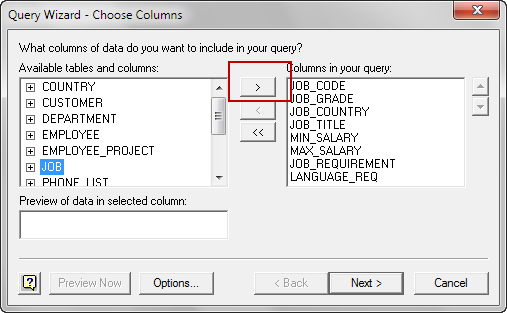
- Klik Next2 aja sampai Finish
- ini hasilnya
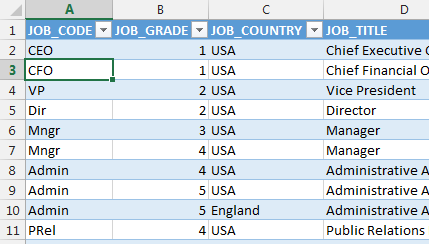
- Selesai
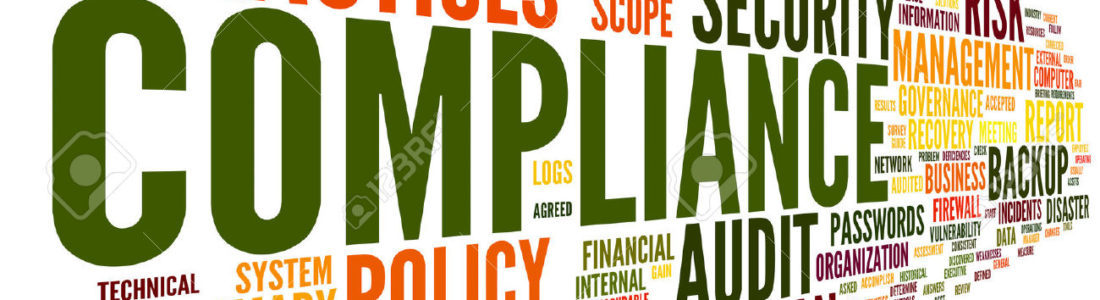

Pingback: Buka bile backup file data Accurate/firebird (*.gbk) dengan Flamerobin - E-Auditor
Good Thanks
gan,pas di langkah 28, pas test connection failed gan, itu kenapa ya gan? padahal langkah 1 – 27 ane ikutin semua, mohon solusinya gan